ポイント取得準備
誰でも簡単に使えるように作成したつもりですので、難しい設定は一つも無いと思います。
1.起動後、メニューの「モード」から「手動」「自動」のモードを選択してください。
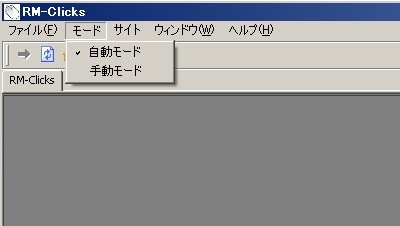
この設定は、リドメ広告閲覧を手動で行なうか自動で行なうかを決定するものです。
一度設定すると、変更しない限り、次回起動時にも同じ設定となります。
※デフォルトでは、自動モードとなっています。
2.メニューの「サイト」から、ご使用のリドメサイトを選択するとタブとして追加されます。
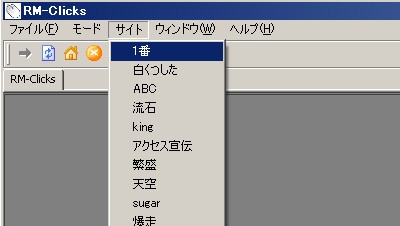
タブとして開いた後、同じサイトは選択できませんが、別のリドメサイトであれば
タブとして複数選択・同時処理可能です。
・タブを10個表示して10サイトを同時処理させた例です。
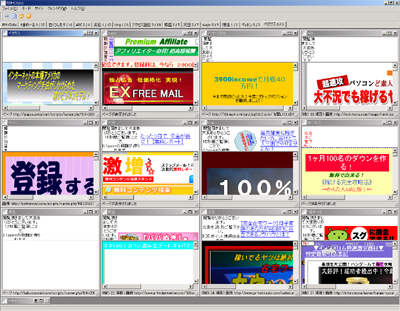
※複数選択時は、ご使用のPC環境・回線環境にあわせてご利用下さい。
メモリ搭載量の少ないPCで、頑張って10個のタブを開いたりすると
動作が不安定になると思われます。
ちなみに作者のPCはメモリが1GBですが動作が少し重くなりました。
ポイント取得操作
1.タブが表示されて、ログイン画面が表示されている方は、ご自身のIDでログインして下さい。
ログイン後、広告があれば、ポイント取得の広告閲覧が始まります。
ログイン画面が表示されてない方は、既にログイン状態であり、
広告があれば、広告の閲覧が始まっていると思います。
デフォルトの自動モードでは、ポイント有効広告がなくなるまで
自動で次々と閲覧され続けます。
手動モードを選択されている場合は、ポイント獲得後、
→ボタンを押す事により次の広告へ移動します。
処理件数
1.タブには、リードメールサイト名と処理件数/有効件数が表示されます。
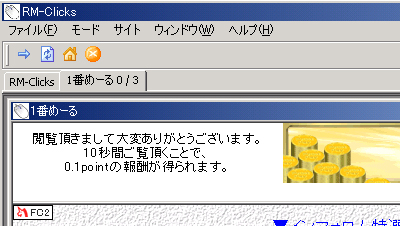
2.全ての処理が終了すると「完了」と表示が変わります。

